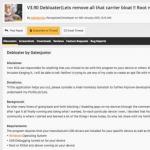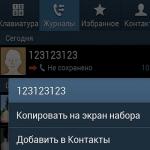Как записать разговор в Скайпе?


Cейчас Skype является не только популярной программой для общения, но и инструментом делового человека. И часто бывает так, что во время разговора необходимо записать звонок. Сделать это можно при помощи обычного диктофона, однако в этом случае качество записи будет оставлять желать лучшего. При этом невозможно будет записать видео. Именно для данных случаев были созданы специальные программы, которые способны записывать звонки в Skype.
В нашей статье мы рассмотрим несколько таких программ и ответим на вопрос, как записать разговор в Skype.
Запись разговора в Скайпе
На данный момент существует множество различных программ, которые способны осуществлять запись звонков в программе Skype. Одной из таких программ является Call Graph.
Данная программа может осуществлять запись звонка автоматически. То есть пользователю не потребуется включать ее для записи. Программа осуществляет запись в формате mp3. Отметим, что данная программа является абсолютно бесплатной. Скачать ее можно на сайте Soft112 .
По завершению установки программа попросит вас подключиться к Skype. После этого вы сможете пользоваться ей. Также следует отметить, что программа автоматически осуществляет конвертирование файлов из формата wav в mp3.
Последняя версия программы позволяет осуществлять отправку файлов в dropbox.
Mp3 Skype recorder
Эта программа также осуществляет запись разговоров в Skype в автоматическом режиме. Скачать его можно c voipcallrecording.com . Отличительной особенностью данной программы является относительно небольшой размер установочного файла, который составляет всего 2,4 мегабайт. Пользователь может настроить программу таким образом, чтобы она записывала разговор в скайпе с максимально высоким битрейтом. Также пользователь может назначить автоматический запуск программы при звонке. Можно отрегулировать режим, выбрать стерео или моно. Сама запись программы осуществляется благодаря нажатию на кнопку rec.
IFree skype recorder
Данная бесплатная программа является одной из самых популярных программ для записи разговоров в Скайпе. Это связано с ее очень большим функционалом. Скачать ее можно с этого сайта .
Сама программа представляет собой интуитивно понятный интерфейс. Запись звонка осуществляется с помощью нескольких кнопок. При этом пользователь может настроить программу таким образом, чтобы она автоматически запускалась со стартом работы операционной системы. Также данная программа позволяет настраивать битрейт, частоту дискретизации звука, автоответчик с записью пользователя, выбирать моно или стерео режим. Программа записывает звуковые файлы в формате mp3.
Запись разговоров и видео
Существуют программы, которые позволяют записывать как звонки, так и видео в программе Skype. Одной из таких программ является Free video call recorder. Данная программа поддерживает русский язык и является абсолютно бесплатной. Скачать ее можно, например, на сайте DVDVideoSoft .

Экранная камера
Еще одним видом записи видеозвонков Skype или других подобных приложениях является так называемая экранная камера. Представителем данных приложений является программа screencam. Скачать ее можно на сайте Экранная камера .
 Программа имеет очень простой интерфейс. После завершения установки вам нужно будет лишь открыть окно и нажать кнопку записи, далее программа автоматически начнет запись ваших действий, которые происходят на экране монитора. Таким образом, вы сможете записывать не только разговоры в Skype, но и все проделанные манипуляции. После того как вы завершите запись, программа предложит вам редактирование в специальном видеоредакторе. По завершению редактирования программа сохранит запись в заданной папке.
Программа имеет очень простой интерфейс. После завершения установки вам нужно будет лишь открыть окно и нажать кнопку записи, далее программа автоматически начнет запись ваших действий, которые происходят на экране монитора. Таким образом, вы сможете записывать не только разговоры в Skype, но и все проделанные манипуляции. После того как вы завершите запись, программа предложит вам редактирование в специальном видеоредакторе. По завершению редактирования программа сохранит запись в заданной папке.
Остерегайтесь вредоносных программ
Стоит отметить, что такие программы, которые предлагают запись звонков в Скайпе, могут оказаться вредоносными. Обычно такие программы имеют в своем названии слово «Spy». Это так называемые программы-шпионы, которые осуществляют запись звонков тайно. Зачастую данные программы используют хакеры с целью получения секретных данных. Такую программу устанавливают на компьютер жертвы, после чего она маскируется и тайно осуществляет запись звонка.
Таким образом, хакер сможет узнать ценную информацию, например, пароли и имена, номера счетов и прочее.
В связи с этим необходимо при установке подобного рода программ обращать внимание на сообщение о том, что они запрашивают доступ к операционной системе вашего компьютера. Также обращайте внимание на сигналы вашего антивируса. Как правило, антивирус не реагирует на подобные программы, так как они по сути своей не являются вредоносными. Если же антивирус среагировал на такую программу, то ее следует удалить немедленно.
Все описанные выше программы являются абсолютно бесплатными, а также имеют русификаторы. А самое главное - они абсолютно безопасны для вашего компьютера.
Некоторым пользователям рано или поздно может понадобиться записать разговор в Skype. Как же это сделать?
Сразу стоит оговориться, средствами самой программы это сделать нельзя, но можно использовать сторонний софт. К слову, выбирать есть из чего. Остановимся на самых простых по интерфейсу.
Программа Call Graph
Эта простая и бесплатная программа записывает только аудиофайлы в формате.mp3. Запись начинается вместе со звонком (входящим/исходящим) и прекращается с его завершением.
Перед установкой Call Graph закройте Skype во избежание возможных конфликтов.
Установка программы очень простая, а при последующем запуске Skype она запросит соответствующее разрешение на запись. Вам необходимо будет подтвердить просьбу, после чего уже следующий звонок будет записываться.

Также вы можете протестировать запись разговора, позвонив в Sound Test Service.
Управлять программой можно с помощью Toolbar.

Программа iFree Skype Recorder
И хотя эта программа имеет английский интерфейс, она легка в управлении. Принцип установки аналогичен Call Graph - сначала запускаем установщик, а затем установленную программу. Она отправит разрешение Skype на авторизацию. Необходимо подтвердить доступ.
Звонки в программе также записываются автоматически, а также ей можно управлять вот таким окошком.

Кнопки тут интуитивно понятные, поэтому каждый пользователь сможет разобраться без труда.
iFree Skype Recorder записывает разговор в формате.mp3. Настройки программы предусматривают настройку качества записи.
Программа MP3 Skype Recorder
Наверное, наиболее удобная для пользователей программа, поскольку имеет все необходимое для записи в окне управления.
Устанавливается точно так же, как предыдущие две программы.

Главное окно позволяет в пару кликов изменить разные настройки: качество записи, место сохранения, параметры запуска.

Нажав на красную кнопку вы включаете автоматическую запись всех звонков.
Программа Video Call Recorder for Skype
А эта бесплатная программа умеет записывать и видеозвонки. Приятно и то, что программа имеет русский интерфейс.
Перед установкой необходимо закрыть Skype, в противном случае установка будет невозможна.

Во время установки вам будет предлагаться также установить дополнительное программное обеспечение. Будьте внимательны.
Главное окно программы очень простое по функционалу, собственно, в ней даже и разбираться не требуется. Но если есть какие-либо вопросы, то подробная инструкция о функционале главного окна есть на официальном сайте программы.

В отличие от остальных программ, эта работает в ручном режиме, но можно включить и автоматическую запись. Для этого в главном окне программы выберите Инструменты, параметр Опции , вкладка Video Input . Поставьте галочку, как показано на скриншоте.

Обратите внимание, что записывать программа может не только видеовызов, но и аудиовызов.
CallGraph Skype Recorder –это бесплатная программа, которая позволит Вам, при необходимости, автоматически записывать разговоры в скайп. Интерфейс программы хоть и англоязычный, но очень простой. Весит она не много и устанавливается всего в пару кликов.
Скачать CallGraph Skype Recorder можно перейдя по ссылке, приведенной в конце статьи, или с официального сайта, адрес которого подчеркнут на рисунке ниже.
Закройте скайп на компьютере, потом запустите скачанный файл установки. Откроется окно мастера установки, нажмите в нем «Next» .


Установщик предложит папку, куда будет установлена программа. Если хотите выбрать другой путь, нажмите «Browse» .


Ждем, когда завершится процесс установки. В следующем окне можете поставить галочку в поле «Run Call Graph» и нажмите «Finish» .

Сразу после установки, появится следующее окно. В нем нужно выбрать папку на компьютере, куда будут сохраняться записанные файлы. Нажмите «ОК» .

Следующее окно касается браузера Firefox. Нажмите «ОК» .

Окно программы CallGraph Skype Recorder выглядит следующим образом. Кнопки «Запись» , «Пауза» и «Стоп» , «Открыть страницу в браузере» , «Папка с файлами» . Надпись внизу, «Waiting for Skype connection» , означает, что программа ждет, когда запустится скайп.

Заходим в скайп. Справа вверху появится сообщение, что программа CallGraph Skype Recorder просит доступ, нажмите «Дать доступ» .

Работает программа в автоматическом режиме. Как только Вы начинаете разговор, она сразу записывает его. При этом появляется сообщение в области уведомлений «Recording started» . Если Вы не хотите, чтобы разговор был записан, нажмите «Cancel Recording» .

Окно программы во время записи выглядит следующим образом. Можно нажать на паузу во время разговора, или на стоп, чтобы прекратить запись. Внизу индикаторы показывают состояние динамиков и микрофона.

После того, как Вы завершите разговор с абонентом, в области уведомлений появится сообщение «Recording finished» .

Чтобы прослушать записанные разговоры, нажмите на значок папки в главном окне программы.
Если хотите открыть дополнительное меню программы CallGraph Skype Recorder, кликните в трее по ее значку правой кнопкой мыши. Поставив галочку в поле «Disable all notifications» можно отключить все уведомления, которые появляются в правом нижнем углу.
Рассмотрим настройки программы, для этого нажмите на кнопочку «Configuration» .

На вкладке «General» можно изменить папку, где будут храниться записи. Убрав галочку в поле «Automatically record Skype calls» Вы отключите автоматическую запись разговоров.

На вкладке «Recording» можно отметить маркером, в каком формате записывать разговоры. Для формата MP3 также устанавливаются дополнительные настройки.

На вкладке «Advanced» в поле «Discard records» можно настроить время для звонков, которые нужно отбрасывать. В поле «Filename» выберите формат для названия записанных файлов. Когда закончите с настройками, нажмите «Apply» и «ОК» .

Как видите, сложного ничего нет, поэтому Вы быстро разберетесь, как с помощью бесплатной программы CallGraph Skype Recorder можно записывать разговоры в скайпе.
Оценить статью:
Skype – популярная программа для осуществления голосовых и видеовызовов, которая активно используется для связи с родственниками и друзьями, для проведения рабочих разговоров, когда из-за большого расстояния лично встретиться нет никакой возможности, и многих других задач. Особенно важные разговоры в Skype может потребоваться записать, и ниже мы рассмотрим, каким образом это можно сделать.
К сожалению, по умолчанию программа Skype не предусматривает функции записи разговоров, поэтому в любом случае для выполнения поставленной задачи нам потребуется обращаться к помощи специального программного обеспечения. К счастью, существует достаточно широкий выбор программ для записи разговоров, наиболее примечательные из которых и будут рассмотрены ниже.
Запись с помощью программы MP3 Skype Recorder
Полностью бесплатная программа для записи голосовых вызовов, осуществляемых в программе Skype. Из названия программы уже становится понятно, что полученная запись будет записана в формате MP3.
Достоинством программы является тот факт, что она позволяет выполнять запись разговоров в автоматическом режиме, то есть каждый разговор программа самостоятельно будет записывать в отдельный файл, но, при необходимости, может быть активирован и ручной режим, когда запуском и завершением записи вы будете управлять собственноручно.


Запись разговоров с помощью программы iFree Skype Recorder
Еще одна бесплатная программа для записи разговоров, осуществляемых в программе Skype.
Чтобы воспользоваться программой, вам потребуется загрузить ее с официального сайта по ссылке ниже и выполнить инсталляцию на компьютер. Как и в первом случае, чтобы программа смогла записывать разговоры, ей необходимо предоставить доступ в программе Skype.

Программа способна записывать разговоры как в автоматическом режиме, так и ручном, когда включать запись вы будете самостоятельно. По умолчанию в программе активирован именно автоматический режим, поскольку он считается наиболее удобным (но, при необходимости, вы можете сменить режим через настройки программы).


По умолчанию записанные файлы сохраняются в папку программы, но, при необходимости, конечное месторасположение для MP3-записей может быть изменено.

С точки зрения удобства и функциональности, автор статьи отдает предпочтение именно этой программе, поскольку в этом плане она продумана намного лучше, чем предшествующий вариант.
Запись видео с экрана с помощью программы oCam Screen Recorder
И, наконец, переходим к третьей программе из нашего обзора, которая не совсем предназначена для записи разговоров, выполнения в программе Skype. Дело в том, что рассматриваемый нами инструмент oCam Screen Recorder является программным обеспечением для записи видео с экрана компьютера, потому она станет отличным решением в том случае, если вам требуется записать не только разговор в Skype, но и картинку видеочата.

Собственно, в статье были рассмотрены далеко не все варианты записи разговоров из программы Skype, но наиболее удобные и эффективные. Если у вас на примете есть инструмент, не уступающий перечисленным в статье программам, но даже превосходящий, расскажите о нем в комментариях.
Все разговоры в программе Skype вы можете без труда записывать и сохранять записи на своем компьютере. Конечно же, сделать это встроенными функциями Windows не представляется возможным, но вам поможет любой сторонний софт, предназначенный для Скайпа. Так вы сможете прослушивать заново свои разговоры, отправлять их друзьям и коллегам. Если вы осуществляете звонки на мобильные телефоны через программу Skype, то вы получаете возможность записи и телефонных разговоров, что иногда бывает просто необходимым, так как легко докажет вашу правоту в том или ином вопросе. В данной статье будет рассмотрено две самых популярных и простых программы: Amolto Call Recorder и iFree Recorder.
Как в Скайпе записать разговор через программу iFree Recorder
Данный софт отличается простотой установки, небольшим объемом, а также легкостью в использовании. Программа iFree Recorder распространяется бесплатно, поэтому вы можете скачать ее беспрепятственно с официального сайта разработчика по ссылке http://www.ifree-recorder.com
- Кликните на кнопку “Free Download”, чтобы начать загрузку софта.
- После сохранения дистрибутива, нажмите по нему дважды мышкой. Процесс установки относительно простой и не вызовет у вас проблем.
- Укажите папку сохранения программы и нажмите “Install”, во всех остальных пунктах вам достаточно кликать “Ок” и “Next”.


- Как только iFree Recorder установится, перед вами откроется программа Skype. Если вы не авторизованы в системе, то вам нужно будет ввести логин и пароль.
- Вверху окна появится оранжевая рамка с уведомлением о том, что программа iFree Recorder пытается получить доступ к Скайпу. Чтобы она работала исправно, вам нужно дать на это свое разрешение, нажав по полю “Дать доступ”.


Вот так выглядит окошко iFree Recorder. Это маленькая и простая программа:
- В левом верхнем углу находится круглая красная кнопка. Она похожа на кнопку “Rec” на старых магнитофонах и интуитивно понятна – это старт записи.
- Рядом с ней кнопка паузы разговора, если вам понадобится прервать беседу.
- В окошке “History” будут отображены все записи, которые вы сделали с помощью данной утилиты.
- Пройдя по полю с иконкой молотка и отвертки, вы сможете настроить качество записи и прочие опции аудио.
Чтобы остановить запись, когда это потребуется, просто нажмите по кнопке записи снова.


Как в Скайпе записать разговор через программу Amolto Call Recorder
Эта программа имеет более гибкий интерфейс для настройки и намного больше опций. С помощью неё вы можете записывать не только аудио вызов, но и видео собеседника. Amolto Call Recorder имеет триальную версию использования сроком десять дней, после этого вам предложат купить ее за 29.99 долларов. Скачать ее можно на официальном сайте по ссылке http://amolto.com , либо из ваших собственных источников.
- Пройдите по ссылке выше и кликните на кнопку “Download”.


- Вы окажетесь на странице выбора версий: триальной либо полной платной. Лучше выбрать триальную, так как она бесплатна и дается на десять дней, за которые вы можете успеть записать все необходимые вам разговоры. Кликните снова “Download”.


- Как только софт сохранится на компьютере, приступите к установке. Процесс не отличается особой сложностью: вам нужно будет только указать путь установки и поставить галочку на лицензионном соглашении.


Окно программы миниатюрно и имеет несколько кнопок:
- Самая левая нижняя кнопка начинает запись разговора.
- Рядом вы увидите кнопки паузы и стопа. Первая лишь прерывает запись, а вторая полностью ее заканчивает.
- По кнопке “Options” доступна настройка качества аудио, видео, а также путь сохранения.
- “Recording History” позволяет просмотреть все записанные файлы через эту программу.
В общем окне вы можете видеть в каком формате записывается аудио и видео, а также какие устройства для этого задействованы.